Galaxy S22: تمكين / تعطيل التدوير التلقائي للشاشة

مع هاتف Galaxy S22، يمكنك بسهولة تمكين أو تعطيل التدوير التلقائي للشاشة لتحسين تجربة الاستخدام.
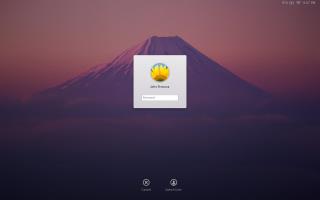
هل تقفل جهاز Mac عندما تغادر مكتبك؟ قد تعتقد أنه ليس من المهم ترك نظامك قيد التشغيل ، ولكن ترك جهاز الكمبيوتر الخاص بك دون مراقبة قد يكلفك غالياً. من الواضح أن الأشخاص قد يمارسون مقالبًا عليك ، متى كان لديهم وصول إلى هاتفك أو جهاز الكمبيوتر الخاص بك. تتضمن بعض الأشياء التي يمكن أن تحدث إذا تركت نظامك مفتوحًا رسائل البريد الإلكتروني أو الصور غير اللطيفة التي قد يتم إرسالها إلى زملائك أو ما هو أسوأ من ذلك إلى رئيسك في العمل! أو ببساطة تتحول ورق الحائط الخاص بك إلى شيء محرج.
apple.stackexchange.com
إنه ممتع للآخرين ولكنه قد يصبح نقطة خلاف بينك وبين المخادع. في المواقف الأكثر خطورة ، لنفترض أنك خرجت لتناول فنجان من القهوة مع زميلك ، وعندما تعود إلى مركز عملك ، تلاحظ أن المستندات السرية وبعض الملفات الأخرى مفقودة.
اقرأ أيضًا: أفضل محرر بيانات EXIF لنظام التشغيل Mac: Photos Exif Editor
وفقًا لمصادر مختلفة ، تم الإبلاغ عن فقدان وسرقة أكثر من 250 مليون سجل تجاري سري بين عامي 2014-2015. حسنًا ، من السهل إصلاح مشكلات مثل هذه. كل ما عليك فعله هو التعود على قفل جهاز Mac الخاص بك. يمكنك قفل جهاز الكمبيوتر الخاص بك باستخدام اختصار لوحة المفاتيح أو تسجيل الخروج عندما تكون بعيدًا. يمكنك فتحه بكلمة المرور أو بصمات أصابعك لأن الوقاية خير من العلاج. دعنا نتحدث عن الطرق المختلفة لقفل جهاز كمبيوتر Mac.
يسمح لك Mac بإنشاء إعداد يقوم بتأمين جهاز الكمبيوتر الخاص بك تلقائيًا. يمكن لمستخدمي MacBook Pro (المزود بشريط Touch Bar) إضافة قفل مخصص والاستفادة القصوى من التكنولوجيا لضمان قفل نظامك في حالة نسيان القيام بذلك.
كيفية قفل جهاز Mac الخاص بك باستخدام اختصارات لوحة المفاتيح
لدينا خياران لقفل Mac:
في هذه الحالة ، سيكون: Control + Shift + Power . في كلا السيناريوهين ، سيتم إغلاق شاشة Mac على الفور. ومع ذلك ، سيستمر النظام في العمل في الخلفية.
apple.stackexchange.com
اقرأ أيضًا: 7 نصائح سريعة لتحسين عمر بطارية MacBook
اضبط قفل كلمة المرور
digitaltrends.com
لتعيين شاشة القفل ، تحتاج أولاً إلى الانتقال إلى رمز Apple ، والنقر فوق "تفضيلات النظام" ثم "الأمان والخصوصية" بعد فتح "علامة التبويب العامة" ، وتعيين كلمة مرور إذا لم تقم بذلك. إذا كنت ترغب في تأمين جهاز الكمبيوتر الخاص بك بأمان عالي المستوى ، فإنني أوصي بضبطه على "فورًا" ولكن يمكنك أيضًا تحديد الفاصل الزمني المفضل. حدد المدة الزمنية للمدة التي تريد أن ينتظرها النظام بعد السكون أو حتى تبدأ شاشة التوقف. اخرج من تفضيلات النظام بمجرد تنفيذ جميع الخطوات.
اقرأ أيضًا: كيفية نقل iMessages إلى جهاز Mac الجديد
هناك ، تعرف الآن كيف تحافظ على أمان جهاز Mac الخاص بك!
مع هاتف Galaxy S22، يمكنك بسهولة تمكين أو تعطيل التدوير التلقائي للشاشة لتحسين تجربة الاستخدام.
إذا كنت ترغب في معرفة ما الذي حذفته سابقًا أو الإجابة عن كيفية مشاهدة التغريدات المحذوفة على Twitter، فهذا الدليل مناسب لك. اقرأ المدونة لتجد إجابتك.
هل سئمت من جميع القنوات التي اشتركت فيها؟ تعرف على كيفية إلغاء الاشتراك في جميع قنوات اليوتيوب مرة واحدة بسهولة وفاعلية.
هل تواجه مشاكل في استقبال أو إرسال الرسائل النصية على هاتف Samsung Galaxy؟ إليك 5 طرق فعالة لإعادة ضبط إعدادات الرسائل على Samsung.
إذا بدأ جهاز Android الخاص بك في الشحن الاحتياطي تلقائيًا، اتبع هذه الخطوات الفعالة لتعطيل هذه الميزة وإصلاح المشكلة بسهولة.
تعرف على كيفية تغيير اللغة ونغمة الصوت في تطبيق Bixby Voice بسهولة، واكتشف خطوات بسيطة لتحسين تجربتك مع مساعد Samsung الصوتي الذكي.
تعلم كيفية دفق Zoom Meeting Live على Facebook Live و YouTube بشكل سهل وفعال. خطوات تفصيلية ومتطلبات أساسية لتتمكن من بث اجتماعاتك مباشرة.
هل تواجه مشكلة في إرفاق الملفات في Gmail؟ نوضح لك 8 حلول فعّالة لمساعدتك في حل هذه المشكلة وإرسال ملفاتك بسلاسة.
هل تريد العثور على شخص محدد على Telegram؟ فيما يلي 6 طرق سهلة يمكنك استخدامها للبحث عن الأشخاص على Telegram بسهولة ويسر.
استمتع بمشاهدة مقاطع فيديو YouTube بدون إعلانات مع هذه الطرق الفعالة.







